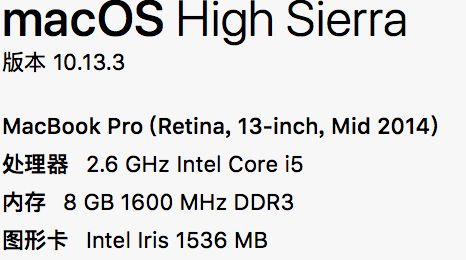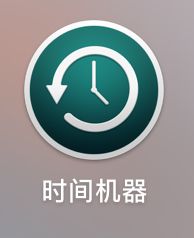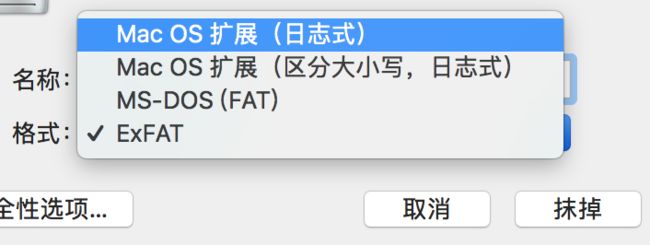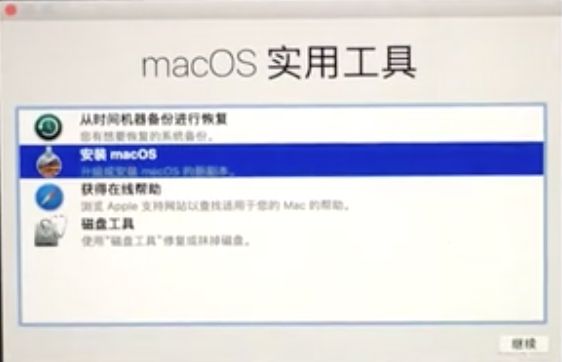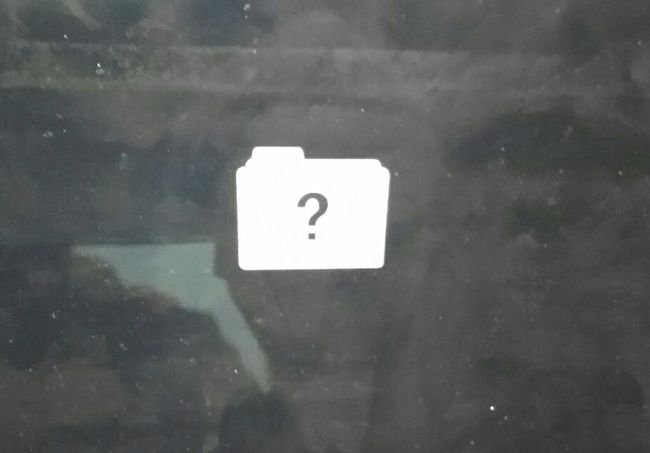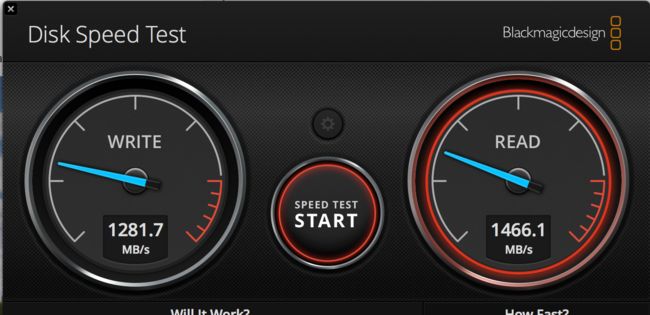免责声明(说在前面的话)
换硬盘需要拆电脑,尤其是Mac,从2016年还是什么时候开始据说SSD都是焊死的,之前的CPU什么的也是焊死的动不了也改不了。而且毕竟Mac的电脑从螺丝到内部的接口什么的比较特殊,所以想好了、准备充分了再拆、再换,毕竟只要动它就肯定是有风险的,具体能否承受要自己掂量清楚,建议进行好调研以后再动手,如果装的时候有什么地方不一样均属正常,毕竟电脑这东西有时候有点儿玄学,本文只是一次实验的实验记录而已,不保证具有普适性,如果按照此方法结果有什么问题与本文及作者无关,特此声明!
1. 起因
2019年刚到嘛,想着快要毕业了,这电脑是不是也该稍微换换?但是没有钱啊,又没有电动车哈哈哈,又不是人才,说话也不好听,所以就只能想想办法看看还能不能把这个电脑小修小改将就一下了。而且本来换硬盘的好处就是万一改不成功,原来的盘插上去还能用,岂不是风险相对而言最小化了,岂不美滋滋哈哈哈
2. 准备
说到准备,其实动这个心已经很久啦,一直觉得128G的MacBook Pro特别尴尬,CPU什么的各种配置至少当时都是很不错的,而且Mac的系统用惯了真的感觉再用Windows不太习惯,但是因为刚上学的时候也没有这方面经验嘛,也不太懂这些,怕手残GG,再加上这台电脑对我有一些特殊的意义(具体的是隐私了,在此不提),所以看得比较重,不太想随便尝试,所以就拖到了这会儿才尝试。
本人本科国内EE的,所以虽然不是CS的,对一些东西多少知道一点儿,属于半小白状态吧,比起大佬可能差得远,所以就从小白的角度写了。
(1)首先我查清楚了我的系统和机型:
(2)资料查找
然后我按照关键字度娘搜索了一下类似于“Mac Pro 换硬盘”的关键词,几经搜索后找到了如下的一些链接感觉比较有意义。其中有个B站的视频帮了大忙,在此分享一下,感兴趣的可以看看:
https://www.bilibili.com/video/av33989428?t=165
(3)然后我按照视频里面说到的一些内容开始购置相关的硬件设备:
PCIe转换卡【某宝上搜索“M.2转Macbook”类似的关键词找到的,对应商家也卖拆苹果机专用的螺丝刀(貌似是一个五角两个六角,反正商家比我们清楚哈哈哈),都不算太贵吧(我的是30元以内),而且磨刀不误砍柴工,所以就也买了】
SSD【经过度娘搜索,在威锋论坛和其他地方看了一下关于硬盘的前人的说法,就是注意要NVMe的,M.2, PCIe,然后厂家嘛自己看吧,推荐的我看的网上的都是说的Intel 760、三星的850,960等等,但是这些都是老一些的款了,我为了保险起见也为了省钱在某鱼上面不到700块入了一个三星960(主要是960属于比较老的了,新的也不好买到,Intel的据说不能装双系统,当然我也没试验,只是想着万一以后一时兴起想装个双系统玩玩儿的话还是有那么一点点可能的,虽然不推荐双系统因为Mac系统确实用熟了不想换,所以就想着入个三星的)】
然后还需要一个移动硬盘用来备份电脑上的资料,还有至少一个到两个大于至少8G的U盘可以用来装系统,注意这一条所说的这些盘至少你干事儿的分区是要可以格式化的,注意格式化以前把文件备份好,毕竟硬盘有价数据无价嘛哈哈哈【我用的移动硬盘是普通的1T的TOSHIBA,后来装系统是真滴慢啊,如果有固态移动硬盘可以好很多的,但是至于价格嘛。。。我咽口唾沫,短借了个死党的,解决了2333】
在此列一些我觉得给我很大帮助的链接,感兴趣的可以看看:
https://bbs.feng.com/read-htm-tid-11742570.html
https://bbs.feng.com/read-htm-tid-11683877.html
https://blog.csdn.net/hanhailong18/article/details/82345877
https://bbs.feng.com/read-htm-tid-11697417.html
https://www.jianshu.com/p/aac8c900b895
(4)TIME MACHINE备份原来的电脑
不得不说,苹果系统里面TIME MACHINE这个软件确实很有用的,虽然可能用起来即使是固态硬盘也还是挺慢的,但是毕竟可以省去很多天装软件的时间和文件保存和备份的苦恼,所以还是推一把TIME MACHINE吧哈哈哈!!!
具体使用方法就是直接插上硬盘用“磁盘工具”把硬盘格式化成苹果的格式
用MAC OS 扩展(日志式)就行了。然后点进TIME MACHINE选好你的格式化好的移动硬盘用它备份吧(过程漫长,建议在之前准备的时候有空就让它备份着,免得到时候着急)
(5)MacOS安装盘准备
准备安装MacOS 对应系统的U盘,具体的可以看前面B站的视频,下载好安装系统要用的文件(注意后缀是.dmg,我的是High Sierra,大概有5点几个G吧,一开始下错了装不了),然后用一个叫Diskmaker (for high sierra) 的软件来安装(注意diskmaker是一个MacOS系统对应一个软件,别下错了,Mojave和High Sierra不一样的!!!)
(6)Ubuntu系统盘准备
准备一个Ubuntu系统的U盘,具体的可以看B站教程。如果硬盘没有初始化就需要走这步了,用Ubuntu系统进行SSD硬盘的初始化,具体步骤就是开机按住option,先用U盘启动(注意不要安装Ubuntu "...without installing(最上面的)"那个选项 )。
3. 东西准备完,可以开工了!
(1)换SSD硬盘
首先要拧螺丝然后拆开后盖,螺丝的位置要按照原来的位置摆放,因为屏幕后面的两个孔的螺丝好像短一点点,为保险起见就全都保持好顺序吧。Mac后盖有两个卡子,导致打开时会比较困难,不过直着往上拔就行,这个看自己吧,反正我当时感觉很紧张的哈哈哈…
然后先断开电源!!!断开电源!!!断开电源!!!每次换硬盘一定要断开的,把硬盘卸下来换上带有转换卡的新的SSD。然后轻轻拧上SSD固定螺丝盖上后盖(先不拧后盖螺丝),进行下一步操作。
注意:
1)这里的有的时候比较紧,插得时候要小心点,防止插坏了就完了。
2)这里可能买的硬盘固定上以后固定螺丝拧不进去,不要慌,可以先取下来和原装SSD长短进行对比,我的NVMeSSD加上转换卡都没有原装的那个长,说明是形状问题!!!形状问题!!!形状问题!!!(如下图中红色圈住的地方,原装的这个半圆槽要深很多!)本人采取的方法就是用小刀什么的磨这个凹槽,不断比对直到刚好能够拧上螺丝为止。这个过程出乎我的意料,不过一定要有耐心哈哈哈~
(2)硬盘初始化
然后开机按住option,先用U盘启动(注意不要安装Ubuntu "...without installing(最上面的)"那个选项 ),Ubuntu打开后打开Terminal。输入命令行:
lsblk (用来查看所用的SSD的名字)
如果/dev/nvme0n1(一般是这个)有分区了就不用管了,没有的话就说明没有初始化,需要执行以下操作:
sudo fdisk /dev/nvme0n1 => return(回车)=>command 选n =>partition type选p =>select选p =>partition number选1=> return(回车)两次(印象中我记得直接回车就是按默认进行操作)=> command选w
这一步就结束了,然后Ubuntu关机就行了,SSD硬盘已经初始化完成了!
(3)SSD的格式化以及系统安装和恢复
插上MacOS安装盘,打开后按住option,然后选择从Mac安装盘进行启动,进入Mac实用工具=>磁盘工具,点击上面菜单“显示=>显示所有”,找到换的新的SSD,然后操作:“抹掉=>名称(设置一个和别的不一样的)、格式MacOS日志式、GUID分区=>点击这个SSD出现的新的分区=>抹掉=>格式选择APFS”,然后退出磁盘工具,选择安装MacOS,按照提示走就行了。
然后可以先不恢复TIME MACHINE的备份,先从看一下硬件信息(看NVMExpress,连宽应该是x4,x2可能是转换卡的问题,我没有碰到):
然后可以重启一下,插上TIME MACHINE备份的硬盘,开机的时候按住command+R然后选择备份,从time machine恢复。
(要恢复 Time Machine 备份中的所有内容,请使用 macOS 恢复功能。
要将备份中的文件、设置和用户帐户拷贝到另一台 Mac,请使用迁移助理。)
恢复完成后试着重启一下,睡眠一下,看看有没有问题,如果有问题据说可以通过设置睡眠参数来解决(我的休眠重启什么的没碰到问题,道听途说一下:sudo pmset -a hibernatemode25,具体的看我前面的链接里面有)
至此整个事情就大工搞成了!!!
4. 结果
很幸运,我的步骤其实感觉不太对,我先装了系统,又抹除了系统,然后直接command+R试图恢复time machine里的备份,结果出现了这个:
我认为是系统被抹掉造成的无法引导进去,所以就准备重新安装系统再time machine恢复一次,结果安装完系统后就直接好了,总有种错错得正的感觉,深感其玄学哈哈哈。
最后结果重启休眠都没有问题,但是开机会慢一点,据说是原来的SATA和现在NVMe相比,NVMe本来开机就慢一点,具体原因我也不清楚,如果后面知道了再补吧。
致谢
在此期间借我移动固态硬盘的QQ,还有本来需要帮助被我无情的拒绝了的N学姐的理解,B站那个分享视频的主播以及其他把自己改装经验分享出来的人!!!
一年后2019年底:
问题的出现:
一年后,硬盘出现频繁开不了机的问题,时不时会频繁开不了机,苹果图标快跑完的时候会重新跑,如此往复就是跑不完打不开机,最后某一次之后连苹果图标也不显示了,而是显示上面的黑色背景白色文件夹中间有个问号的图标,有时候摇晃一下可以恢复,有时候又不行。
问题的解决:
我们可以通过查看苹果官网找到几种对应图标的对应的含义:
https://support.apple.com/zh-cn/HT204156
因为还会先显示苹果图标而不是直接显示问号,所以说明能够找到硬盘里面的苹果系统,所以说明系统和硬盘大概率是好着的,但是最后结果确实又打不开,经过分析十有八九是接触不良的问题(广义的接触不良,如“金手指”有问题,或者转接卡的问题等)。所以我一次买了一个新的760p硬盘和两个新的某宝家的转接头,希望能够在换了转接头之后,让之前的硬盘能够最后起死回生来一次 Just One Last Dance!大家如果碰到类似的问题一定要尽最大努力试着再看看还能不能打开电脑,因为如果电脑还能最后再打开一下的话,这时候换硬盘可以按照下面这个blog的方法来换,这种方法不需要前面所述的很麻烦的步骤,直接就可以通过mac的恢复功能进行系统的复制拷贝工作,方便快捷。
https://www.cnblogs.com/guogangj/p/4051894.html
于是我又再次拆机一次(吐血,不过还好经过上次的洗礼,这回心理上已经非常平静了,直接收到货就可以处理了)!!!这回换上了intel 760p 500G的SSD,感觉开机还比之前快那么一点儿,也多少为我又花的几百块钱提供了一点点心理安慰吧!
最后附上几个写的不错的链接,可以方便出现问题的时候查看:
合盖一段时间以后可能会出现的休眠问题(感觉写的不错的blog):
https://blog.csdn.net/hackerie/article/details/85131013
https://xungejiang.com/2018/11/18/mac-change-ssd-760p/#%E9%87%8D%E8%A3%85%E7%B3%BB%E7%BB%9F
苹果官网部分:
https://support.apple.com/zh-cn/HT201295
https://support.apple.com/zh-cn/HT204063
最后想说的是,很多问题苹果官网上都是有具体说明的,根据查看具体的说明是可以帮助我们合理的推理、定位问题的所在!然后由于我们自己拆机换硬盘导致的问题,这时候再通过查看网络资源,可以得到一些还比较好用的信息,方便解决由于我们私人处理导致的问题。
当然,本文中还有很多内容不够完善,如果后面有什么新的问题和解决,或者有人有更好的经验可供分享,欢迎留言讨论,谢谢!
最后感谢一下师兄帮忙把工具硬盘带过来,才有了这回的复活!
(每次打开都会感叹一下真的里面好漂亮啊!)